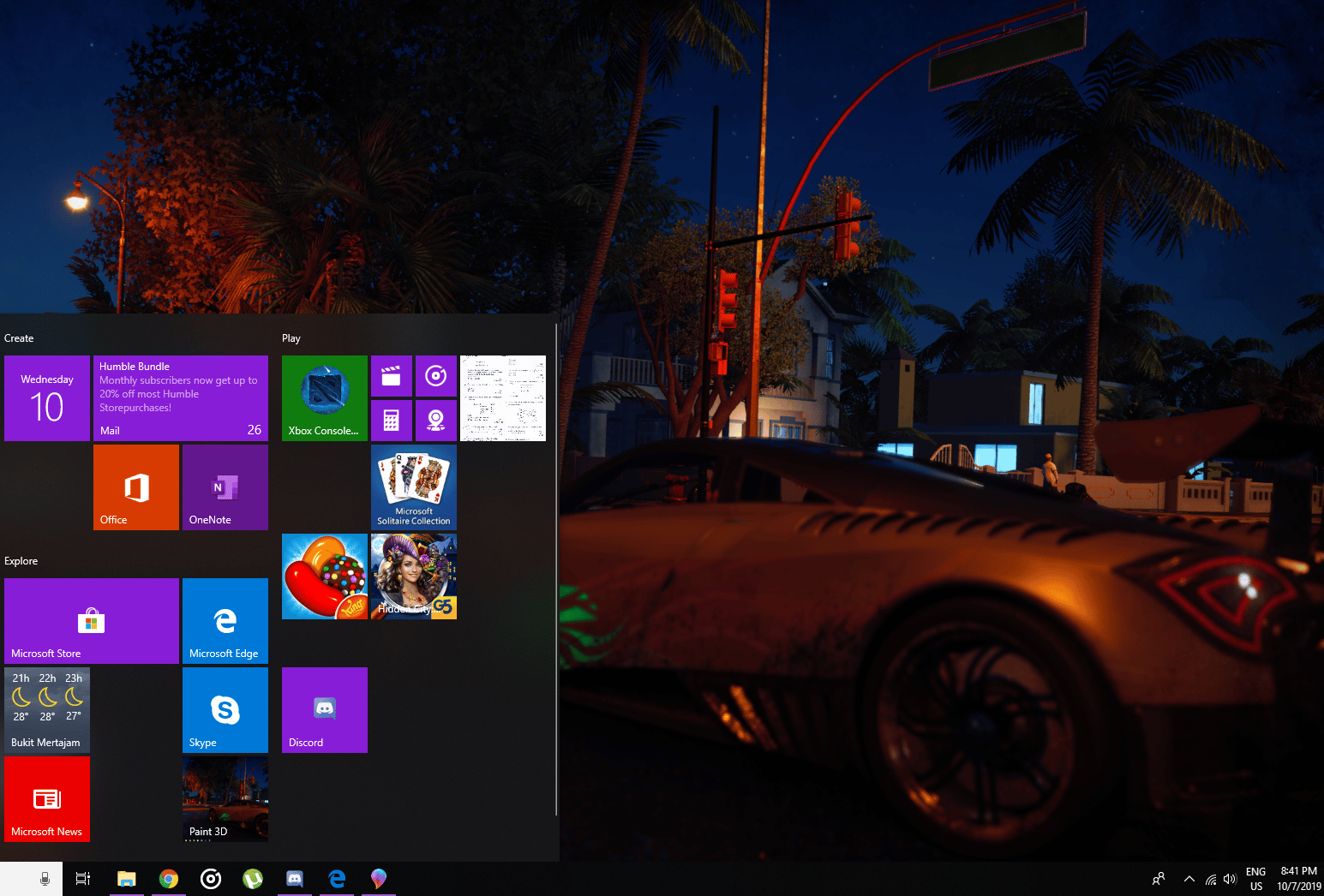403
Se a sua barra de tarefas desaparecer de repente, muitas etapas de trabalho só são possíveis de uma forma rotunda. O desaparecimento da barra de tarefas pode ter várias causas. Mostrar-lhe-emos como o pode mostrar novamente.
Barra de tarefas – os passos mais importantes
Como obter a barra de tarefas de volta:
- Hidden: Se apenas escondeu a sua barra de tarefas, mova o rato para a parte superior, inferior, esquerda e direita respectivamente para que a barra reapareça. Com um clique direito ☻ “Propriedades” ☻ “Esconder automaticamente a barra de tarefas”, a barra de tarefas será novamente exibida permanentemente.
- Error sob Windows: Se já não quiser que o Windows mostre a barra de tarefas, abra o Painel de Controlo. Aqui pode iniciar o mesmo menu através das opções “Aparência e Personalização” e “Barra de Tarefas e Navegação”.
- Restart: Se isto não ajudar, pode reiniciar o computador para que tudo volte ao normal. Alternativamente, também pode abrir o gestor de tarefas com a combinação de teclas [Ctrl] + [Shift] + [Esc] e reiniciar o processo “Explorer.exe”.
Taskbar desapareceu: Eliminar entrada de registo
Se nenhuma das abordagens acima referidas conduzir ao sucesso, o problema é um pouco mais profundo. Mas também há uma solução para isto:
- Imprimir simultaneamente as teclas [Windows] e [R] para que o comando “Run” abra. Introduza aí “regedit” e confirme com “OK”.
- O editor do registo vai agora abrir. Uma vez que precisa de apagar uma entrada, deve primeiro fazer uma cópia de segurança do registo.
- Navigate para o seguinte caminho do lado esquerdo: HKEY_CURRENT_USER/Software/Microsoft/Windows/CurrentVersion/Explorer/StuckRects2.
- Clique com o botão direito em “Settings” e seleccione a opção “Delete”. Confirme com “Sim” e reinicie o seu computador. A entrada será criada novamente e a barra de tarefas deverá ser visível novamente.